Sida loo isticmaalo Excel AutoRecover iyo AutoBackup Features
Had iyo jeer waa masiibo aad u xun marka qof uu waayo shay muhiim ah oo uu ku shaqeynayey sababtoo ah si sax ah uma uusan keydin dukumeentigiisa. Tani waxay ku dhacdaa in ka badan inta aad u malaynayso isticmaalayaasha Excel iyo Word !
Nasiib wanaag, Microsoft waxay ku dartay waxyaabo badan oo ka mid ah labadii qaybood ee ugu dambeeyay kuwaas oo gacan ka geysanaya yareynta fursadaha luminta xogta sababtoo ah shilalka, korontada, tirtirka shilalka, iwm. Hal sifo ayaa loo yaqaan ' AutoRecover ' iyo tan labaad, oo aan caadi ahayn oo caan ah. waxaa loo yaqaan ' AutoBackup ' .
Maqaalkan, waxaan ka hadli doonaa sida loo habeeyo labada doorasho si xogtaadu u noqoto mid badbaado leh intii suurtogal ah. Waxaan sidoo kale jeclaan lahaa inaan xuso in noocyadii ugu dambeeyay ee Office ay kuu oggolaanayaan inaad si toos ah u kaydiso dukumeentiyada OneDrive , taas oo ah ikhtiyaar wanaagsan oo la tixgeliyo sababtoo ah waxaad wali awoodi doontaa inaad gasho shaqadaada xitaa haddii darawalkaaga adag uu ku guuldareysto.
Excel AutoRecover
Sifada Soo kabashada Atoomatiga(Auto Recover) si toos ah ayaa loo daarayaa oo asal ahaan waxay si toos ah u kaydisaa dukumeentigaaga meel ku meel gaar ah kadib wakhti go'an. Si aad u aragto goobaha AutoRecover , dhagsii File ka dibna Options .
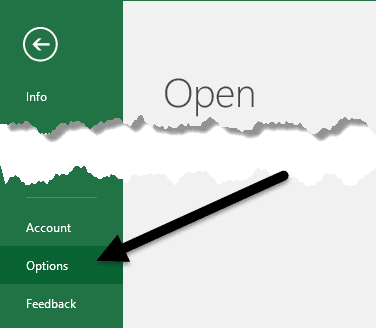
Guji keydinta(Save) liiska gacanta bidix waxaadna arki doontaa ikhtiyaarka AutoRecover ee hoos yimaada (AutoRecover)Save Workbooks .

Sida caadiga ah, AutoRecover macluumaadka waa la keydiyaa 10kii daqiiqoba mar. Marka lagu daro inta u dhaxaysa, Excel waa inuu ahaado mid aan shaqayn 30 ilbiriqsi ka hor inta aan xogta la keydin. Sidoo kale, macluumaadka si toos ah loo keydiyay waxaa lagu keydiyay goobta faylka AutoRecover(AutoRecover file location) ee halkan ku taxan. Haddaba sidee u shaqeysaa? Asal ahaan(Basically) , aynu nidhaahno waxaad haysaa xaashi shaqo sida kan hoose oo kale oo aad kaydisay.

Hadda aan nidhaahno waxaan ku daraa xogtan soo socota xaashida Excel oo sug ilaa 10 daqiiqo anigoon kaydin dukumeentigeyga. Maadaama inta u dhaxaysa AutoRecover loo dhigay 10 daqiiqo, waxaad u baahan tahay inaad sugto ugu yaraan intaa dheer inta xogta la kaydinayo.

Xaaladeyda, waxaan ku ekaysiiyay shil Excel ah anigoo furay maamulaha hawsha oo aan dilay habka Excel . Intaa ka dib, waxaan dib u furay Excel oo isla markiiba waxaan arkay ikhtiyaar la yiraahdo Show Files La soo kabsaday(Show Recovered Files) .
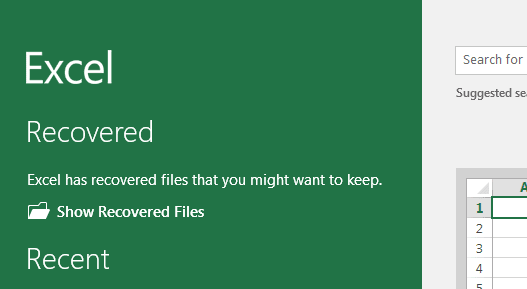
Haddii aad gujiso taas, waxay kuu keenaysaa liiska faylasha Excel ee la soo celin karo. Xaaladdayda, waxay lahayd feylkii asalka ahaa, kaas oo lahaa xogta A1 iyo A2 oo keliya, sidoo kale waxay lahayd feylka AutoRecovered , oo ay ku jiraan xogta aanan kaydin diskka.
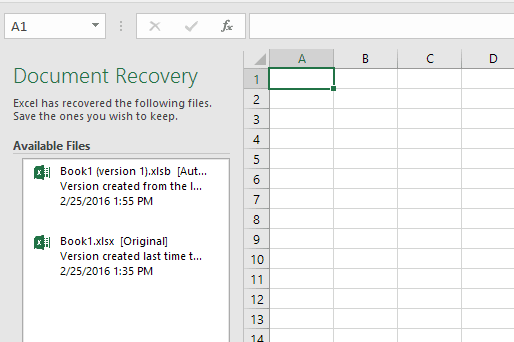
Gujista mid ka mid ah shayada liiska ku jira waxay furi doontaa tusaale kale oo Excel ah oo muujinaya xogta faylkaas gaarka ah. Guud ahaan, tani waa muuqaal faa'iido leh oo runtii ah waqtiyadaas oo aadan badbaadin dhammaan shaqadaada, laakiin Excel wuxuu ku dhammaanayaa si lama filaan ah.
Dhibaatada ugu weyn ee habkan ayaa ah in xogta AutoRecover ay ku kaydsan tahay isla darawalka adag ee faylkaaga, markaa haddii wax ku dhacaan darawalkaaga adag, wax walbaa way dhammaanayaan. Waxaad u bedeli kartaa goobta goobaha kor ku xusan si aad u hesho darawal adag oo gaar ah ama xitaa meel shabakad, taas oo aan aad ugu talinayo.
Ogow in macluumaadka AutoRecover sidoo kale si toos ah uu u tirtiro Excel xaaladaha soo socda:
- Waxaad ku kaydinaysaa faylka gacanta ama adiga oo isticmaalaya File – Keyd sida(Save As) .
- Waxaad xirtaa faylka ama ka tagtaa Excel(Excel) (haddii aad kaydiso faylka iyo haddii kale)
- Waxaad daminaysaa AutoRecover(AutoRecover) gabi ahaanba ama kaliya buuga shaqada
Marka asal ahaan, mar kasta oo aad kaydiso faylka, waxay ka takhalustaa xogta AutoRecover . Intaa waxaa dheer, haddii aad gacanta uga baxdo Excel oo aad doorato inaadan kaydin xogta, waxay tirtiri doontaa xogta AutoRecover . Kaliya(Just) maskaxda ku hay markaad isticmaaleyso sifadan. Haddii aad tahay isticmaale Excel culus , waxaan kugula talin lahaa inaad dejiso inta u dhaxaysa AutoRecover 2 ama 3 daqiiqo halkii aad ka ahaan lahayd 10.
Backup
Muuqaal kale oo aysan dad badani runtii ka ogeyn waa AutoBackup . Si aad u isticmaasho, waa inaad marka hore tagtaa oo kaydisaa feylkaaga si aad u gaadho kaydinta(Save) sanduuqa wada hadalka. Haddii aad hore u haysatid dukumeenti Excel ah oo kaydsan , aad Faylka(File) ka dibna Keydi As(Save As) oo dooro meel. Markaad tan sameyso, waxay kuu keenaysaa Save As dialog.
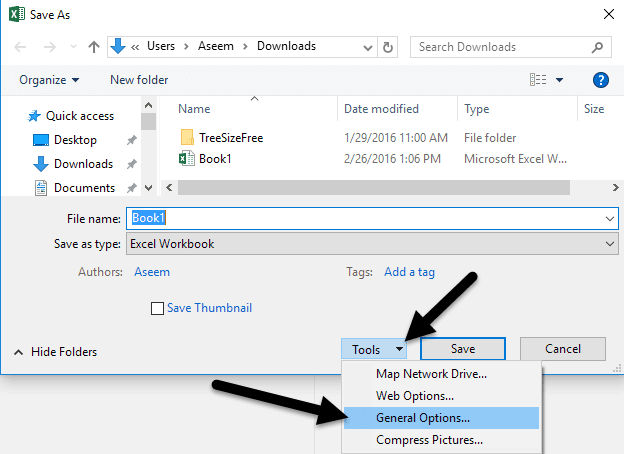
Wadahadalka, dhagsii badhanka Tools ee dhanka bidix ee badhanka Save . Waxaad arki doontaa dhowr doorasho, mid ka mid ah waa Ikhtiyaarada Guud(General Options) . Markaad gujiso taas, daaqad yar ayaa soo bixi doonta oo leh qaar kale oo ikhtiyaari ah.

Horey u soco oo calaamadee markasta samee(Always create backup) sanduuqa kaydinta. Guji OK(Click OK) oo hadda markaad kaydiso faylka, faylka kaydka ah ee Excel ayaa sidoo kale lagu abuuri doonaa kordhinta .XLK. Ogow in marka ugu horraysa ee aad tan samayso, faylashu ay isku mid noqonayaan. Haddii aad wax ka beddesho feylkii asalka ahaa oo aad haddana kaydiso, faylka kaydku weli wuu sii ahaan doonaa (xogta asalka ah). Marka saddexaad ee aad kaydiso, si kastaba ha ahaatee, faylka kaydinta waxaa lagu cusboonaysiin doonaa macluumaadka ilaa kaydinta labaad.
Asal ahaan, faylka gurmadku had iyo jeer waa hal nooc oo ka dambeeya nooca hadda jira. Markaa haddii aad samaysay isbeddelo badan, kaydisay faylkaaga oo aad rabtay inaad dib ugu noqoto nooca aan isbeddelladaas lahayn, waxaad furi kartaa faylka kaydinta.
Faylka waxa lagu kaydiyaa isla goobta uu ku yaal feylka asalka ah mana muuqato hab lagu badalo taas. Habkani kuma soo kordhinayo wax badan oo ammaan ah dukumeentigaaga, laakiin way ku fiican tahay xaaladaha qaarkood.
Awood u yeelashada astaamahan kaydinta iyo soo kabashada ee Excel waxay rajeynayaan inay kaa badbaadiyaan inaad lumiso xogta muhiimka ah. Had iyo jeer waa ikhtiyaar wanaagsan in loo isticmaalo kaydinta daruuraha (sida OneDrive ) sidii shabakad badbaado oo dheeri ah haddii kombuyuutarku si xun u guuldareysto. Haddii aad wax su'aalo ah qabtid, xor u noqo inaad faallo ka bixiso. Ku raaxayso!
Related posts
Kudar Khadka Dib-u-Celinta Toosan ee Qorshaha Kala firdhisan ee Excel
Sida loo sameeyo Histogram gudaha Excel
Sida loo xafido erayga sirta ah ee Excel File
Sida Loo Sameeyo Jadwalka socodka gudaha Word iyo Excel
Sida Loo Sameeyo Calaamadaha Erayga laga bilaabo xaashida faafinta ee Excel
Sida loo xisaabiyo kala duwanaanshaha Excel
Sida Taariikhaha Looga Jaro Excel
Sida loogu daro faallooyinka unugga Xaashida shaqada ee Excel
Hagaha Dhammaan Kordhinta Faylka Excel & Waxa ay ula jeedaan
Sida loo shaandheeyo xogta gudaha Excel
Casharrada Aasaasiga ah ee Microsoft Excel - Barashada Sida loo Isticmaalo Excel
Sida Loogu Beddelayo Inta u dhaxaysa Waraaqaha Shaqada ee Excel
Sida Loo Sameeyo Liiska hubinta gudaha Excel
Jadwalka xogtaada Excel
Sida loo qariyo xaashiyaha, unugyada, tiirarka, iyo qaaciidooyinka gudaha Excel
13 Tabaha OneNote & Tabaha loogu Abaabulayo Qoraaladaada si ka Wanagsan
Sida Loo Abuuro Liiska Qaybinta Muuqaalka
Sida Loo Fahmo Maxaa-Haddii Falanqaynta Microsoft Excel
Sida loo kala saaro Magacyada Hore iyo Dambe ee Excel
Sida Looga Daro Baararka Cilada ee Excel
